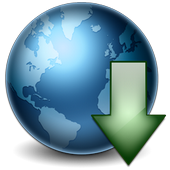Руководство по работе с фискальным аппаратом штрихфрф скачать | |

Штрих-М-ФР-К инструкция по подключению к компьютеру, программирование.Настройка фискального регистратора перед подключением Установка драйвера Подключение к 1C 7.Х Подключение к 1С 8.Х Подключение к Микроинвест Штрих-М-ФР-К. Настройки фискального регистратора / принтера перед подключением к компьютеру. скачайте, распакуйте и установите драйвер работы с фискальным регистратором подключите блок питания к фискальному регистратору подключите кабель связи с компьютером ( COM или USB) включите тумблер питания на фискальном регистраторе запустите программу "Тест драйвера" Пуск > Все программы > ШТРИХ-М > Драйвер ФР 4.10 > Тест драйвера ФР 4.10. В запущенном драйвере нажмите кнопку: "настройка свойств" В выскочившем окне нажмите кнопку " Поиск оборудования" После того, как драйвер найдет оборудование ДВА РАЗА КЛИКНИТЕ МЫШКОЙ на найденном фискальном регистраторе Штрих-М-ФР-К: Нажмите кнопку "проверка связи", появиться название и заводской номер вашего регистратора, затем нажмите кнопку "ОК". Установка драйвера. ВАЖНО! При подключении фискального регистратора к ОС Windows 7 требуются дополнительные драйвера (вы можете скачать их прямо здесь) - Драйвера на Штрих -ФР-К. Обращаем Ваше внимание, что для корректоной работы устройства, установить их надо 2 раза! ШТРИХ М ФР К подключение к 1С v8.1/8.2. Типовая конфигурация "Розница 1.0" 1)Установите дайвер ШТРИХ-М с диска который идёт в комлекте с ФР. 2)Необходимо переписать из папки . \Program Files\ШТРИХ-М\Драйвер ФР 4.10 все файлы с расширением *.dll в каталог платформы 1C (..\Program Files\1Сv81\bin\) 3)Зарегистрируйте в системном реестре файл DrvFR.dll командой regsvr32 «[путь к файлу]\DrvFR.dll» (если по каким-то причинам регистрация не произошла автоматически в причине установки). 4)Подключите ФР к ПК. 6)Откройте меню «Сервис» -> «Торговое оборудование» -> «Помощник подключения и настройки торгового оборудования». 7)В окне формы выбираем "Фискальные регистраторы" нажимаем добавить. 8)В форме открывшегося справочника оборудования опять нажимаем добавить, в новом окне выбираем обработку ShtrihMFiscalPrinters_v2.epf , модель, пишем наименование, далее кнопка "записать" и "ок" выбираем это устройство. 9)Выбираем кассу нажимаем пораметры. Выбираем COM порт, скорость, нажимаем "ок". 10)Устройство подключено, можете приступить к работе :) Скачать:
| |
|
| |
| Рекомендуем также: | |